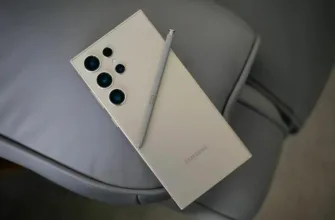Нова iOS 18 вже на горизонті, і незабаром Apple дозволить людям встановити бета-версію і побачити, що являє собою нова операційна система. Але перед тим, як встановити її, ви повинні знати, що бета-версії не відрізняються стабільністю. Можуть бути численні помилки, які можуть зробити ваш iPhone непридатним для використання. Однак, якщо ви знаєте, як оновити iOS 18 до iOS 17 без втрати даних, це не повинно викликати занепокоєння.
Тепер, коли ви хочете видалити бета-версію iOS 18 з iPhone/iPad, ви можете скористатися кількома методами. Деякі з них дозволять вам знизити версію без будь-яких складних кроків, в той час, як інші є трохи технічними. Деякі з них можуть навіть не дозволити вам оновити iOS 18 бета до 17 без втрати даних.
Отже, як безпечно повернутися до iOS 17 з 18? Ну, це саме те, про що цей посібник. У ньому ви дізнаєтеся про деякі з найефективніших методів.
Чи можна оновити iOS 18 до 17 для iPhone та iPad?
Так, ви можете видалити бета-версію iOS 18 з iPhone/iPad. Однак, важливо зазначити, що метод пониження версії може бути складним, якщо ви дотримуєтесь правильного методу. До речі, в цьому посібнику ми розглянемо декілька методів. Ось короткий опис кожного з них:
| Метод | Ефективність | Потреба в часі |
| Tenorshare ReiBoot | Дуже ефективний | Швидко |
| iTunes | Ефективний | Довгий |
| Видалити профіль | Помірна ефективність | Короткий |
Резервне копіювання даних перед оновленням iOS 18 до 17
Перш ніж ми зануримося в те, як оновити iOS 18 до бета-версії 17, дуже важливо захистити свої дані. Пониження версії іноді може піти не так, як треба, тому створення резервної копії гарантує, що ви не втратите цінні фотографії, повідомлення або програми. Існує три простих способи створення резервної копії вашого iPhone:
За допомогою iCloud Backup
Ваш iPhone може автоматично створювати резервні копії у сховищі iCloud. Перейдіть до “Налаштування” > торкніться свого імені > “iCloud” > “Резервне копіювання в iCloud” і переконайтеся, що перемикач увімкнено. Натисніть “Створити резервну копію зараз”, щоб ініціювати нове резервне копіювання.

За допомогою iTunes (Windows) або Finder (Mac)
Під’єднайте iPhone до комп’ютера та відкрийте програму iTunes/Finder. Виберіть свій пристрій і на вкладці “Резервні копії” натисніть “Створити резервну копію зараз”.

Як перейти з iOS 18 на iOS 17 за допомогою комп’ютера?
Занурмось в те, як повернутися до iOS 17 з 18. Спочатку поговоримо про методи, які потребують комп’ютера.
Оновлення з iOS 18 до iOS 17 без втрати даних в 1 клік
Якщо ви хочете повернутися до iOS 17 без iTunes і у вас є комп’ютер, то найкраще скористатися інструментом для даун-грейду ReiBoot. Це надійний інструмент для керування iOS, який, до того ж робить процес пониження версії iOS дуже простим. Погляньте на кроки:
- Під’єднайте iPhone до комп’ютера і запустіть ReiBoot. Виберіть “Оновлення/Відновлення iOS” в головному інтерфейсі.

- Оскільки ви оновлюєте бета-версію, виберіть опцію “Оновлення”.

- ReiBoot автоматично визначить сумісну прошивку для пониження версії. Натисніть “Завантажити”, щоб отримати пакет.

- Після завершення завантаження натисніть “Почати оновлення” Переконайтеся, що у вас є резервна копія, оскільки цей процес може видалити дані.

- Програма почне пониження версії вашого iPhone. Не відключайте пристрій під час цього етапу.

Переконайтеся, що Apple все ще підписує бажану версію iOS 17, до якої ви хочете перейти. Ви можете перевірити статус підписання на вебсайті IPSW. Якщо версія не підписана, пониження версії за допомогою цього методу буде неможливим.
Після завершення, ваш iPhone буде працювати під управлінням iOS 17, і ви зможете відновити свої дані з резервної копії, яку ви створили раніше.
Відеоінструкція
Видалення iOS 18 з iPhone або iPad за допомогою iTunes
Ви можете використовувати iTunes для переходу з iOS 18 на iOS 17. Виконайте наступні кроки:
- Перейдіть на вебсайт IPSW Download і завантажте підписану прошивку iOS 17, сумісну з вашою моделлю iPhone.

- На вашому iPhone перейдіть до “Налаштування” > торкніться свого профілю iCloud > “Знайти мої” > “Знайти мій iPhone” і вимкніть його.

- Під’єднайте iPhone до комп’ютера та запустіть програму iTunes/Finder. Натисніть на піктограму пристрою і дотримуйтесь будь-яких підказок на екрані, щоб довіритися комп’ютеру.
- Утримуючи клавішу “Shift” (Windows) або “Option” (Mac), натисніть “Відновити iPhone” (iTunes) або “Відновити резервну копію” (Finder).

- З’явиться вікно. Знайдіть і виберіть завантажений файл iOS 17 IPSW.
- Підтвердіть процес оновлення, і iTunes/Finder почне відновлення вашого iPhone до iOS 17. Не відключайте пристрій під час цього етапу.
Після завершення процесу ваш iPhone буде працювати під управлінням iOS 17. Після цього ви зможете відновити свої дані зі створеної раніше резервної копії.
Як видалити iOS 18 з iPhone/iPad без комп’ютера
Хочете знати, як оновити iOS 18 до 17 без комп’ютера? Якщо ви не оновилися до офіційної версії iOS 18, але використовуєте бета-версію iOS 18, ви можете видалити бета-профіль і повернутися до останньої стабільної iOS 17 без комп’ютера. Ось як це зробити:
- Запустіть програму “Налаштування” на вашому iPhone.
- Прокрутіть вниз і торкніться “Загальні”
- Знайдіть “VPN та керування пристроями” і натисніть на нього.
- Знайдіть профіль з назвою “Програмний профіль iOS 17/iOS 18 beta” і натисніть на нього.
- Виберіть “Видалити профіль” і підтвердіть свій вибір, натиснувши його ще раз, коли з’явиться відповідний запит.
- Перезавантажте iPhone.

Після виконання цих кроків на вашому iPhone більше не буде працювати бета-версія iOS 18, і він повинен повернутися до останньої стабільної версії iOS.
Бонусна порада: Як відновити резервну копію після оновлення iOS 18 до 17
Після успішного оновлення до iOS 17 ви можете відновити свої дані зі створеної раніше резервної копії. Процес залежить від того, де ви створювали резервну копію – в iTunes або iCloud.
Відновлення за допомогою iTunes
- Під’єднайте iPhone до комп’ютера і відкрийте програму iTunes.
- Натисніть на іконку iPhone в iTunes.
- Перейдіть на сторінку “Підсумки”.
- У розділі “Резервні копії” натисніть “Відновити iPhone”
- Виберіть останню резервну копію, сумісну з iOS 17, яку потрібно відновити.
- Натисніть “Відновити” і підтвердіть свій вибір. Дочекайтеся завершення процесу відновлення.

Відновлення резервної копії iOS за допомогою iCloud
- На вашому iPhone перейдіть до “Налаштування” > “Загальні” > “Скидання” > “Видалити весь вміст і налаштування”. Це призведе до повного видалення даних з вашого iPhone.
- Дотримуйтесь підказок на екрані, щоб налаштувати iPhone як новий пристрій.
- У процесі налаштування виберіть опцію “Відновити з резервної копії iCloud”
- Увійдіть у свій обліковий запис iCloud і виберіть останню резервну копію, яку ви створили перед пониженням версії.
- Почнеться процес відновлення. Наберіться терпіння, оскільки це може зайняти деякий час, залежно від розміру вашої резервної копії.

Поширені запитання про оновлення iOS 18 до 17 на iPhone/iPad
Як видалити iOS 18?
Ви можете видалити iOS 18, повернувшись до iOS 17. Існує багато різних методів, але спершу спробуйте ReiBoot, оскільки він робить весь процес простим.
Чи безпечно використовувати ReiBoot для оновлення iOS 17 до 16?
Так, ReiBoot безпечно використовувати під час переходу з iOS 18 на iOS 17. Що ще важливіше, це те, що він простий у використанні.
Чи є ризики при переході з бета-версії iOS 18?
Якщо ви зробили резервну копію своїх даних перед оновленням, то немає ніяких ризиків, пов’язаних з пониженням версії iOS 18 до бета-версії. Але переконайтеся, що ви робите це належним чином, якщо не хочете, щоб ваш iPhone був заблокований.
Оновлення вашого iPhone з iOS 18 до iOS 17 може бути корисним рішенням, якщо ви зіткнулися з помилками або проблемами продуктивності в новому програмному забезпеченні. Однак пам’ятайте, що це не безризиковий процес. Завжди робіть резервні копії даних, перш ніж продовжувати. Тепер, коли справа доходить до того, що використовувати для пониження версії, ми б рекомендували Tenorshare ReiBoot, оскільки цей універсальний інструмент також робить процес пониження простіше простого.